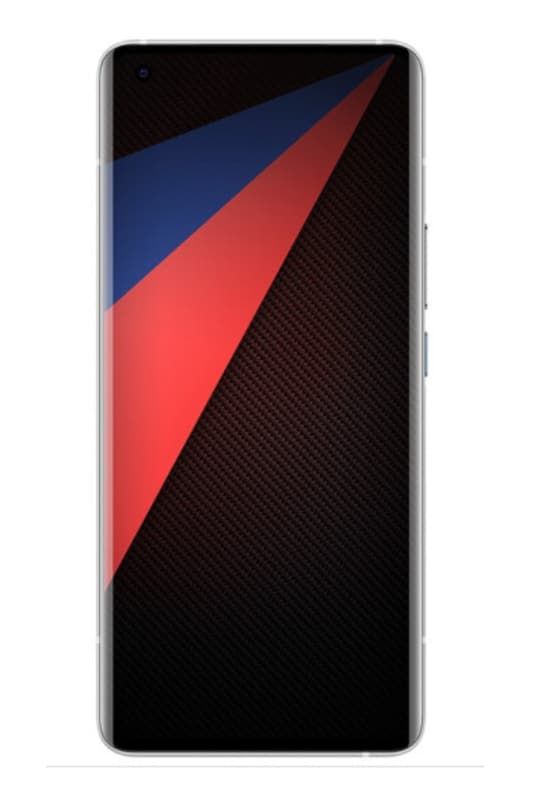Kako najti serijsko številko naprav Apple
Serijska številka je niz znakov ali enolična številka, ki je dodeljena izdelku. V primeru naprav Apple pomaga prepoznati ali razlikovati druge podobne izdelke. Ta edinstvena številka je koristna pri določanju garancijske podpore izdelka ali drugih zahtev za tehnično podporo.
V današnji objavi bomo govorili o tem, kako najti serijsko številko naprav Apple ali kako preveriti serijsko številko Apple.
Kako preveriti serijsko številko naprav Apple
Prvič, serijska številka lahko vključuje samo številke ali je lahko alfanumerična (s črkami in številkami). Vendar črko O izključijo, da se ne bi zamenjali s številko 0.
Glede na nastavitve proizvajalca lahko najdete serijsko številko, natisnjeno na dnu elektronske naprave ali na zadnji strani. Podobno lahko številko natisnete v črni barvi na belo nalepko ali vgravirate na samo strojno opremo.
najboljše snes jedro za retroarch
Preberite tudi: Kako namestiti posodobitev iOS 13.1 Beta 3 OTA brez računa razvijalca
Kako preveriti serijsko številko Apple z uporabo originalnega paketa
Serijsko številko Apple iPhone, iPad ali iPod touch najlažje najdete tako, da pogledate originalno embalažo naprave? Na črtni kodi poiščite serijsko številko in IMEI / MEID. Preverite tudi zadnji del naprave. Drugi načini, kako ga najti, so skozi.
Poiščite serijsko številko iPhona in iPada s pomočjo iTunes
- Napravo iOS (iPhone / iPad / iPod Touch) povežite z računalnikom in odprite iTunes.
- Nato poiščite napravo in kliknite na Povzetek za ogled informacij.

- Če želite poiskati serijsko številko iPhone, kliknite Telefonska številka, da poiščete IMEI / MEID in ICCID.
- Če želite poiskati serijsko številko iPada (celični model), kliknite Serijska številka, da poiščete CDN, IMEI / MEID in ICCID.
Če naprave nimate pri sebi, lahko preverite številko IMEI / MEID. Za to,
- Pojdi k svojemu Apple ID račun strani (appleid.apple.com) v spletnem brskalniku v računalniku.
- Prijavite se z Apple ID, ki ga uporabljate v napravi, potrebujete serijsko številko ali IMEI / MEID.
- Nato se pomaknite do razdelka Naprave.
Tukaj izberite to napravo, če želite preveriti serijsko številko in IMEI / MEID naprave. Če je v napravi nameščen iOS 10.3 ali novejši, izberite Nastavitve => [Vaše ime]. Pomaknite se navzdol, da vidite vse naprave, ki so se prijavile z vašim Apple ID.
Zdaj, da si ogledate serijsko številko in IMEI / MEID, tapnite ime naprave.
Kako najti serijsko številko Apple Watch
Če iščete serijsko številko naprave Apple Watch, odprite aplikacijo Nastavitve.
- Nato tapnite Splošno => Vizitka.
- Pomaknite se navzdol in poiščite serijsko številko ali IMEI.
- Če nimate ure Apple Watch, lahko namesto tega uporabite iPhone:
- V iPhonu odprite aplikacijo Apple Watch.
- Dotaknite se zavihka Moja ura in nato Splošno => Vizitka.
- Poiščite serijsko številko ali IMEI.

Poiščite serijsko številko AirPods
Če ne veste, ima vsako polje AirPod edinstveno natisnjeno serijsko številko. Z lahkoto ga najdete tako, da odprete pokrov (znotraj pokrova). Številka pa je natisnjena z drobnim tiskom in jo je težko prebrati. Če se vam ne zdi jasno viden, poskusite s kamero iPhona zajeti številko in povečati serijsko številko.
Lahko pa se odločite, da v telefonu iPhone ali iPad dobite številko aplikacije za nastavitve. Tako.
- Povežite AirPods z iPhoneom ali iPadom prek povezave Bluetooth.
- Zdaj odprite aplikacijo Nastavitve v iPhonu ali iPadu in pojdite na Splošno => Informacije.
- Nato tapnite AirPods na dnu zaslona, da si ogledate serijsko številko.
- Poiščite serijsko številko HomePod
- Serijska številka HomePod je na dnu. Podobno ga lahko najdete tudi prek Domača aplikacija in Nastavitve iCloud
Kako preveriti serijsko številko Apple prek aplikacije Home
- Odprite aplikacijo Home v napravi iOS ali Mac.
- Poiščite HomePod v svoji napravi in dvokliknite možnost.
- Nato izberite Nastavitve in se pomaknite navzdol, da poiščete serijsko številko.
Če želite isto preveriti prek nastavitev iCloud, pojdite na Nastavitve => Izberite svoje ime in se pomaknite navzdol, da poiščete možnost HomePod. Tapnite za prikaz serijske številke.
Serijske številke proizvajalcem pomagajo, da spremljajo svoje izdelke. Poleg tega pomaga tudi pri nadzoru kakovosti na več lokacijah in v različnih časih.
Zelo enostavno je najti serijsko številko Apple, da bi našli serijsko številko vaše naprave Apple.